Как узнать номер модели ПК Windows 11
Знание того, как найти номер модели вашего компьютера в Windows 11, может пригодиться для устранения неполадок с оборудованием или обеспечения совместимости с аксессуарами и периферийными устройствами. Номер модели — это уникальное имя или код, присвоенный производителем для идентификации технических характеристик продукта. С другой стороны, название модели — это удобный для потребителя ярлык, используемый в процессе брендинга и маркетинга. Например, название модели Dell XPS не дает конкретной информации о продукте, кроме того, что это ноутбук линейки XPS. Но номер модели Dell XPS 13 9310 раскрывает больше технических характеристик устройства и отличает его от других продуктов линейки XPS. В этом руководстве мы покажем вам, как быстро найти номер модели вашего компьютера в Windows 11. А если вы планируете обновить свой компьютер, обратите внимание на эти лучшие ноутбуки с Windows.
Как узнать номер модели ПК Windows 11
Примечание: номер модели также можно найти на упаковке компьютера или в руководстве пользователя, но ниже мы расскажем, как найти его с помощью компьютера. Кроме того, номер модели отличается от серийного номера, который используется для идентификации отдельных единиц продукта, и обычно представляет собой более длинный буквенно-цифровой код.
Способ 1. Зайдите в «Настройки» > «Система» > «О программе».
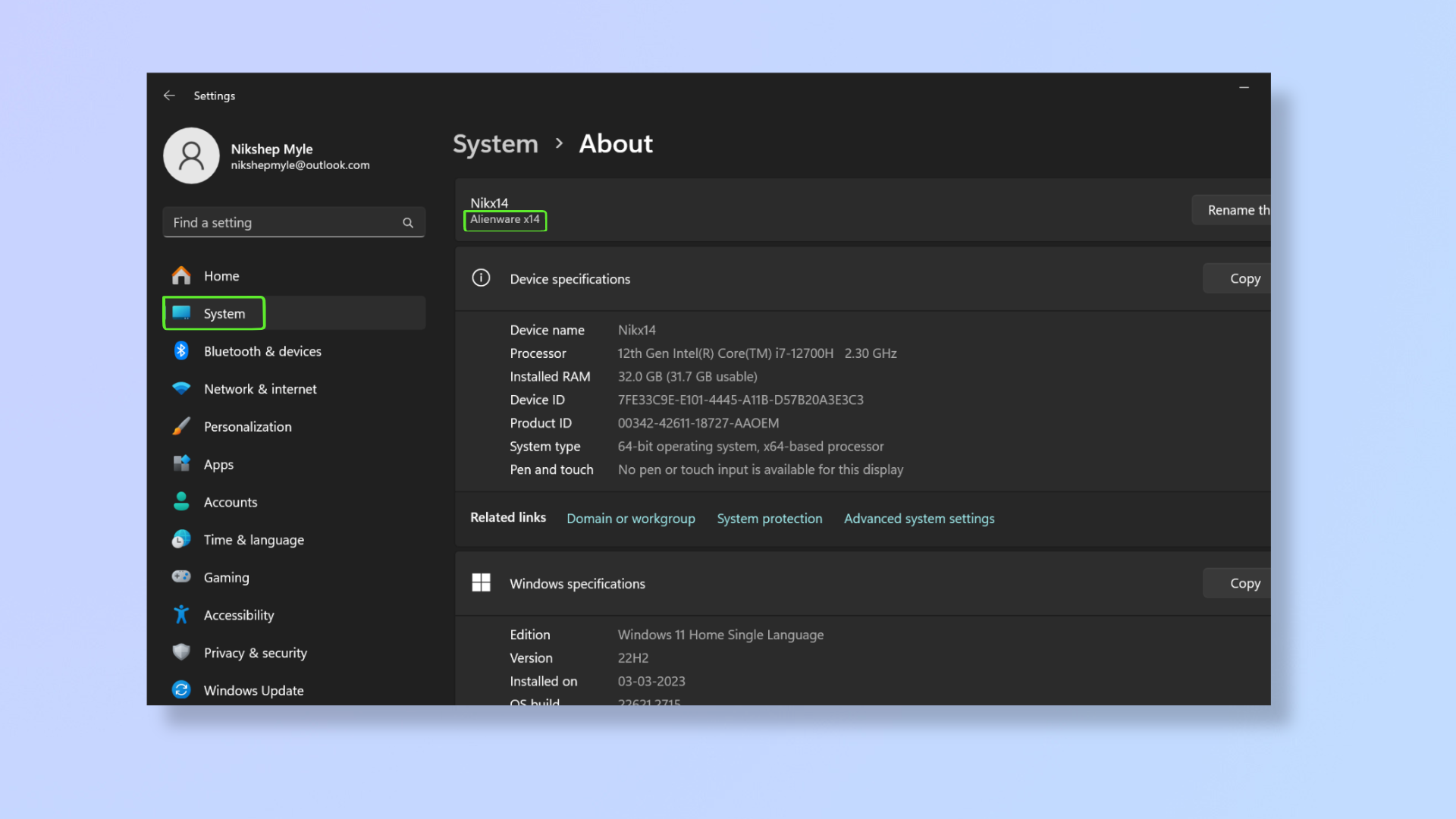
(Изображение: © Future) Нажмите Windows + I, чтобы запустить «Настройки». Нажмите «Система» на левой панели, прокрутите вниз и нажмите «О программе». Вверху, над характеристиками устройства, вы найдете название вашего устройства и номер модели под ним, выделенный более мелким шрифтом.
Способ 2. Нажмите Win+S и выполните поиск «Информация о системе».
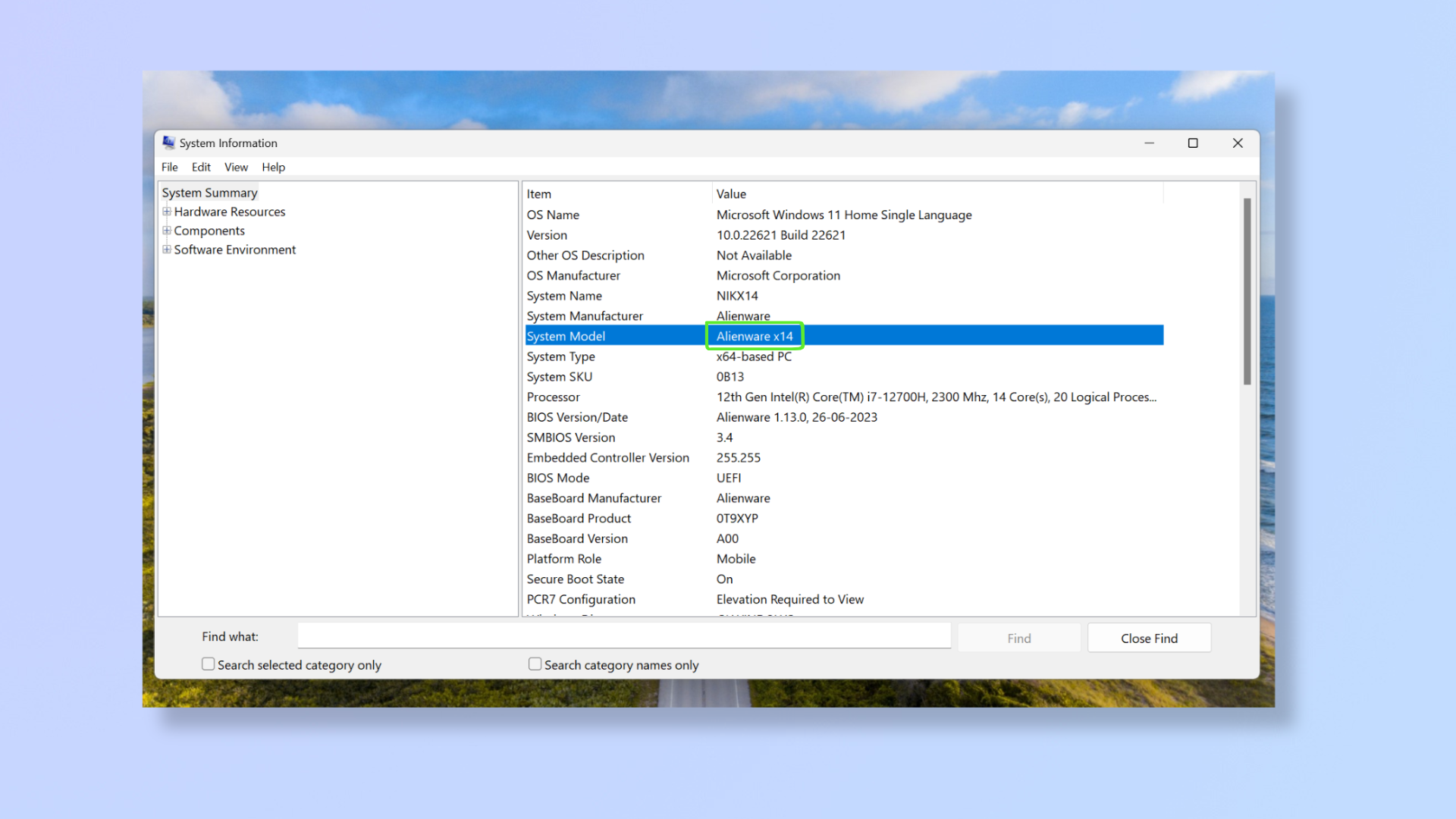
(Изображение: © Future) Нажмите Windows + S, чтобы открыть «Поиск», введите «Информация о системе» и нажмите Enter, чтобы открыть приложение. Вы найдете номер модели рядом с моделью системы, а также производителя системы над ней. Теперь, когда вы знаете номер модели вашего компьютера, вы можете узнать, с какими периферийными устройствами он совместим, какое программное обеспечение и приложения на нем можно запускать и какие обновления он поддерживает. Дополнительные сведения о Windows см. в этих руководствах о том, как получить PowerToys в Windows 11, как использовать ярлык PowerToys для Windows 11 и как переназначить клавиши в Windows 11. Лучшие на сегодняшний день предложения Dell XPS 15 9530.






